Como receber alertas de hora de dormir com base na hora em que você precisa acordar

Como receber alertas de hora de dormir com base na hora em que você precisa acordar
Os arquivos podem ser compactados em diferentes formatos. Os formatos ZIP e RAR são os formatos mais comuns, mas existem muitos outros formatos de compactação e você pode encontrar alguns deles de vez em quando. Os aplicativos de compactação de arquivo oferecem suporte a vários formatos e é provável que o aplicativo de sua escolha possa extrair tantos ou mais tipos de arquivos compactados quanto for compatível.
Arquivos TGZ no Windows 10
TGZ é um formato de arquivo compactado que você encontrará em sistemas Linux. Você não o encontrará com muita frequência em um sistema Windows 10, mas os aplicativos de compactação para Windows 10 podem compactar e extrair arquivos TGZ. Se você já tem uma ferramenta de compressão instalada em seu sistema, vale a pena verificar se é compatível com a extração de um arquivo TGZ. Caso contrário, tente os seguintes aplicativos.
Compactar arquivos TGZ
Se você deseja compactar um arquivo no formato TGZ, pode fazer isso com o aplicativo gratuito chamado 7zip . É um processo de duas etapas em que você terá que compactar o arquivo duas vezes. Não é a solução mais elegante ou mais rápida, mas 7zip tem uma GUI que deve tornar isso rápido.
7zip
7zip é uma excelente ferramenta de compressão e extração. É leve e você pode usá-lo para extrair um arquivo TGZ.
WinRAR
Se você não gosta de extrair o arquivo TGZ em duas etapas, pode usar o WinRAR. Ele pode extraí-los em uma etapa.
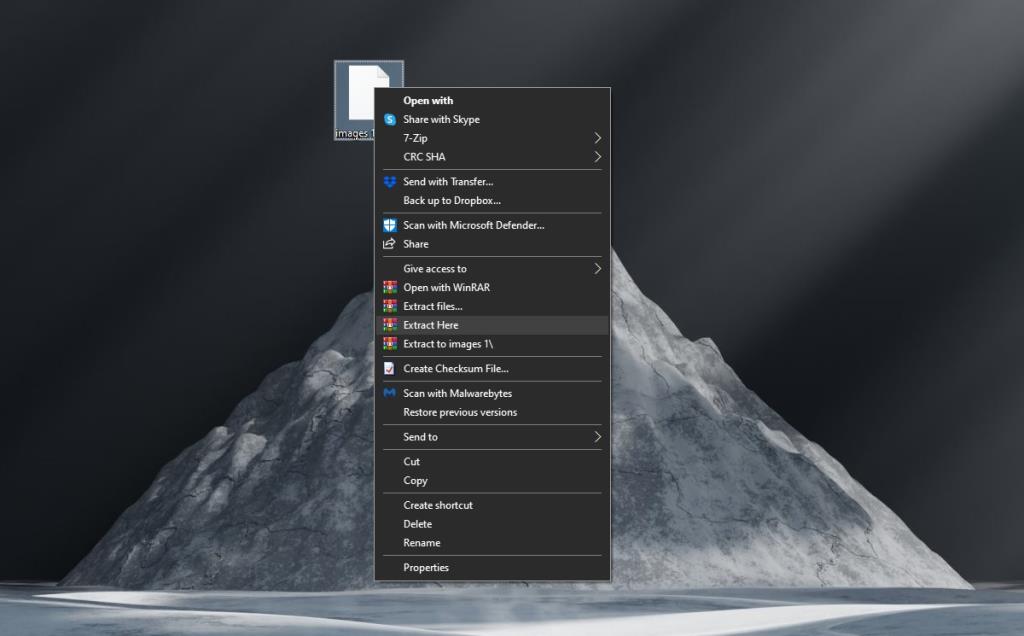
Conclusão
Se quiser compactar arquivos no formato TGZ no Windows 10, você terá que compactá-los em duas etapas, mas com a extração, você tem a opção de extrair em uma ou duas etapas. Tudo se resumirá a qualquer aplicativo que você já tenha instalado. A compressão e extração não são diferentes entre os aplicativos.
Como receber alertas de hora de dormir com base na hora em que você precisa acordar
Como desligar o computador do seu telefone
O Windows Update funciona basicamente em conjunto com o registro e diferentes arquivos DLL, OCX e AX. Caso esses arquivos sejam corrompidos, a maioria dos recursos do
Novos pacotes de proteção de sistema surgiram como cogumelos ultimamente, todos eles trazendo mais uma solução de detecção de antivírus/spam e se você tiver sorte
Aprenda a ativar o Bluetooth no Windows 10/11. O Bluetooth precisa estar ativado para que seus dispositivos Bluetooth funcionem corretamente. Não se preocupe, é fácil!
Anteriormente, analisamos o NitroPDF, um bom leitor de PDF que também permite ao usuário converter documentos em arquivos PDF com opções como mesclar e dividir o PDF
Você já recebeu um documento ou arquivo de texto contendo caracteres desnecessários e redundantes? O texto contém muitos asteriscos, hifens, espaços vazios, etc.?
Muitas pessoas perguntaram sobre o pequeno ícone retangular do Google ao lado do Windows 7 Start Orb na minha barra de tarefas que finalmente decidi publicar isso
O uTorrent é de longe o cliente de desktop mais popular para baixar torrents. Embora funcione perfeitamente para mim no Windows 7, algumas pessoas estão tendo
Todo mundo precisa fazer pausas frequentes enquanto trabalha no computador, pois não fazer pausas aumenta a chance de seus olhos saltarem (ok, não saltarem).







